BIM線形ソリッド
BIM線形ソリッドについて

このコマンドの詳細については、コマンドリファレンスの記事『BIMLINEARSOLID』をご参照ください。
MEPモデリングの詳細については、ヘルプ記事『MEPモデリングとMEPフロー接続点』をご参照ください。
構造用鋼の詳細については、ヘルプ記事『構造用鋼』をご参照ください。
- クワッドの[モデル] タブにカーソルを合わせ、[線形ソリッド] ツールを選択します。Note: また、BimLinearSolidコマンドをコマンドラインに入力して起動することもできます。プロンプト表示:始点をセット、または[フォロー/長方形/円形/ライブラリ/モデル内で選択/プロファイルを調整]<終点>:Note: 「フォロー」および「最後の点」オプションは、図面に線形図形が既に作成されている場合にのみ表示されます。
- 始点を選択します。
プロンプト表示:次の点を設定、または[角度/長さ/元に戻す/4分の1回転/回転/他のプロファイルを選択/プロファイルを調整]:
- 梁や柱を作図するためにマウスカーソルを移動します。
- クリックして終点を指定するか、ダイナミック寸法欄を使用して、値を入力します。
- Enterキーを押すと、承諾します。 次の図は、デフォルトの長方形のプロファイルを持つ梁と2本の柱を示しています。
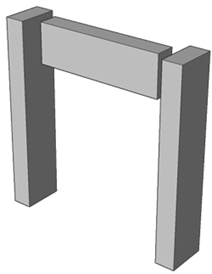
BIMプロファイルについて
BIMプロファイルパネルにアクセスするには、画面の右側にある[I-beam] をクリックします。画面右側に[BIMプロファイル] ツールバーが表示されていない場合は、画面右側の[ツール] パネルを右クリックして、コンテキストメニューから[パネル] を選択し、[BIMプロファイル] にチェックを入れてください。
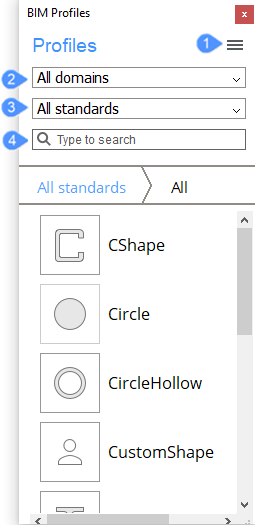
上部のドロップダウンボックス(2)は、フィルターの役割を果たします。フィルターをかけることができるドメインはさまざまです:一般、構造用コンクリート、構造用鋼、HVAC、配管、電気
2番目のドロップダウンボックス(3)は、国の基準でプロファイルをフィルタリングすることができます。
検索ボックス(4)は、名前でフィルタリングすることができます。
右側のメニュー(1)から[BIMプロファイル] ダイアログボックスにアクセスできます。メニューアイコンをクリックすると、いくつかのオプションを含むコンテキストメニューが表示されます。
メニューの[プロファイルダイアログを開く] を選択すると、[プロファイル] ダイアログボックスが表示されます。
BIMプロファイルパネルを使用する方法
- BIMプロファイルパネルから目的のプロファイルをモデル空間にドラッグ&ドロップします。Note: このコマンドは、LINEコマンドと同じように動作します。
- 開始点と次の点(複数可)を定義するには、モデル空間内をクリックするかダイナミック入力フィールドを使用します。
- Enterキーを押して、コマンドを終了します。

BIMAPPLYPROFILEについて

このコマンドの詳細については、コマンドリファレンスの記事『BIMAPPLYPROFILE』をご参照ください。
- プロファイルを適用したいラインやソリッドを選択して、BIMAPPLYPROFILEコマンドを起動します。
- [Enter] を押すと、[プロファイル] ダイアログボックスが表示されます。
- プロファイルを選択して、右下の[選択] ボタンを押します。
- Enterキーを押して、コマンドを終了します。プロファイルは、モデルのラインまたはソリッドに適用されます。
- BIMプロファイルパネルを開きます。Note: BIMプロファイルパネルにアクセスするには、画面の右側にある [I-beam] をクリックします。
- プロファイルを適用したい図形をすべて選択します。
- BIMプロファイルパネルで、選択した図形に適用したいプロファイルを検索します。
- 選択されたプロファイルを、選択された図形の一つにドラッグします。
- このプロファイルは、モデル内のラインやソリッドに適用されます。Note: プロファイルをソリッドに適用することで、ソリッドは選択されたプロファイルに置き換えられます。線分の場合、置換されませんが、選択された線分と同じ軸を持つプロファイルが追加されました。
- その線分は不要になるので、削除することができます。
BIMADDECCENTRICITYについて

このコマンドの詳細については、コマンドリファレンスの記事『BIMADDECCENTRICITY』をご参照ください。
- 図面範囲内の既存の線形ソリッドまたはプロファイルを選択します。
- BIMADDECCENTRICITYコマンドをコマンドラインに入力して起動するかクワッド(モデルタブの下)またはリボン(構造物/MEPタブ)でコマンドを選択します。
偏心ウィジェットが表示されます。
- 偏心を設定するには、ウィジェットの9つの場所からいずれかをクリックし、右クリックして確定します。
- オプションで、コマンドラインに場所を入力します。
場所のオプションは以下の通りです:TR:右上、TM:中央上、TL:左上、MR:右中央、C:中央(選択セットの軸をデフォルトの位置にリセット)、ML:中央左、BR:右下、BM:右中央、BL:左下
- ENTERを押して、変更を決定します。次の図は、直線的なソリッドプロファイル上の偏心ウィジェット(12)を示しています。
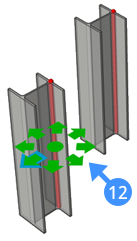
BIM軸の再計算

このコマンドの詳細については、コマンドリファレンスの記事『BIMRECALCULATEAXIS』をご参照ください。
- モデル内の任意の線形建物図形を選択します
- BIMRECALCULATEAXISコマンドを起動します。
- Enterキーを押します。
- 要素の軸は、デフォルトの位置に移動されます。 次の図は、線形ソリッドにBIMRECALCULATEAXISを使用した結果です。軸(13)は線形エレメントの中心線(14)に移動しています。
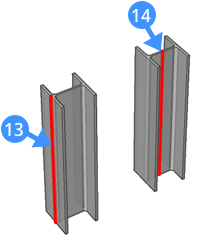
線形ソリッドのモデリングに役立つ設定
軸を表示

DISPLAYAXESがオンになっていると、線形ソリッドの軸が赤い太い線で表示されます。この場合、既存の構造体にさらに線形のソリッドやプロファイルを追加するための出発点として、軸の終点をスナップすることしかできません。
DISPLAYAXESをオフにすると、図面範囲に軸が表示されなくなり、ESNAPのコンテキストメニューでチェックした特定のポイントをすべてスナップできるようになります。
| DISPLAYAXESオフ | DISPLAYAXESオン |
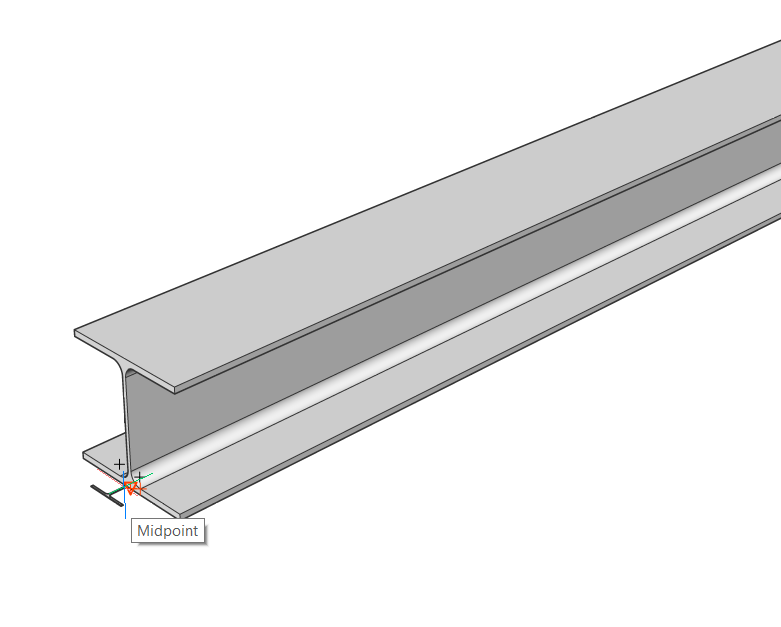 |
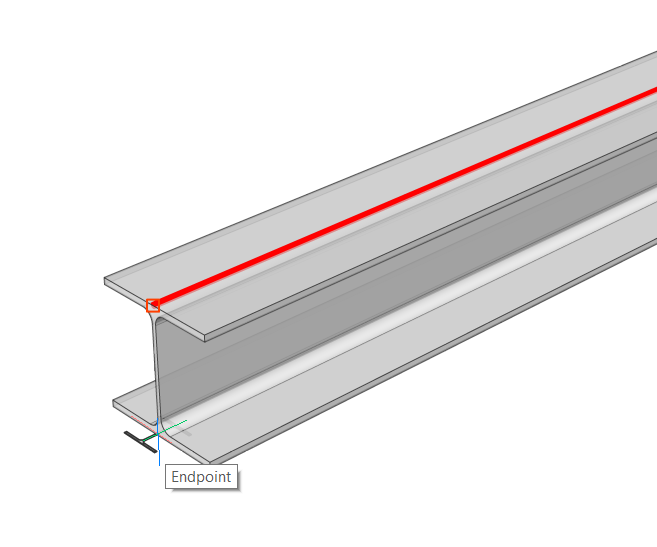 |
BIMOSMODE
- コマンドラインまたは設定で「BIMOSMODE」と入力します。
プロンプト表示:BIMOSMODEの新しい値(0 to 3) <2>:
- 新しい値を選びます。(0~3の数字を入力)
値 スナップの詳細 0 すべてのスナップをオンにします。 1 ソリッドの軸を除く、ソリッドへのすべてのスナップをオフにします。 2 軸の交点を除き、BIMグリッド軸へのすべてのスナップをオフにします。 3 軸の交点を除き、BIMグリッド軸へのすべてのスナップをオフにします。
ソリッドの軸を除く、ソリッドへのすべてのスナップをオフにします。
- Enterキーを押します。

